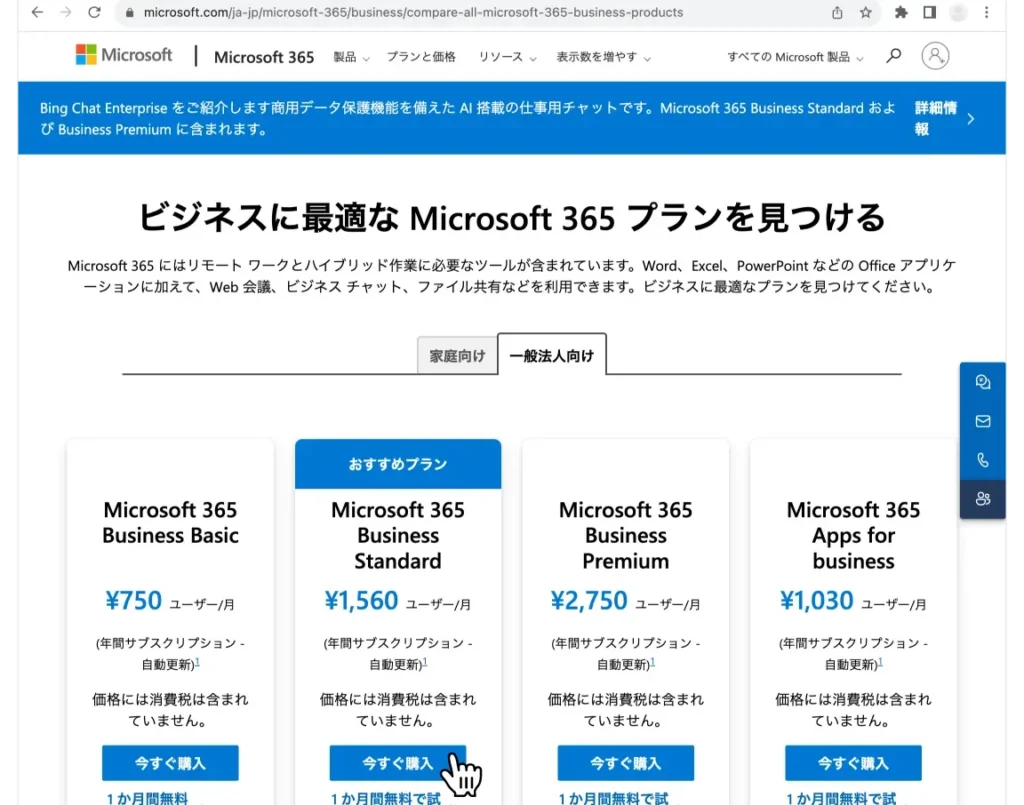私たちがビジネスを効率的に運営するためには、適切なツールが欠かせません。特にMicrosoft 365 Business Standardは、チームのコラボレーションや生産性を向上させるための強力なソリューションです。しかし、インストール方法がわからないと、その利点を最大限に活用できません。
Microsoft 365 Business Standard 概要
Microsoft 365 Business Standardは、ビジネスの生産性を向上させるための包括的なソリューションです。このプラットフォームには、豊富な機能が含まれており、チームのコラボレーションを促進します。特に、クラウドサービスによる柔軟な作業環境は、現代のビジネスに不可欠です。
特徴と利点
- コラボレーションツール: Microsoft Teamsを活用し、リアルタイムでのコミュニケーションが可能です。
- クラウドストレージ: OneDriveにより、ファイルを安全に保存し、どこからでもアクセスできます。
- オフィスアプリケーション: Word、Excel、PowerPointを常に最新の状態で使用できるため、作業効率が向上します。
- セキュリティ機能: 企業データを保護するための高度なセキュリティ対策が含まれています。
- サポートと更新: 定期的なアップデートとサポートが提供され、最新の機能を利用できます。
必要なシステム要件
- OS: Windows 10、Windows 11、macOSの最新バージョン
- ブラウザ: Microsoft Edge、Chrome、Firefoxなどの最新バージョン
- RAM: 4GB以上(推奨は8GB以上)
- ストレージ: インストールスペースとして、少なくとも10GB以上の空き容量
- インターネット接続: 高速なインターネット接続が推奨されます
インストール準備
Microsoft 365 Business Standardのインストールにはいくつかの準備が必要です。以下の手順を順に行い、スムーズにインストールを進めます。
Microsoft アカウントの作成
- Microsoftの公式サイトにアクセスします。
- 「サインイン」ボタンをクリックします。
- 「アカウントを作成」リンクを選択します。
- メールアドレスを入力し、「次へ」をクリックします。
- パスワードを設定し、「次へ」をクリックします。
- 必要な個人情報を入力し、「次へ」をクリックします。
サブスクリプションの購入
- Microsoft 365の公式サイトにアクセスします。
- 「プランを見る」または「購入」ボタンをクリックします。
- ビジネス用のプランを選択します。
- 「今すぐ購入」ボタンをクリックします。
- 支払い方法を選択し、必要情報を入力します。
- 「購入を確定する」ボタンをクリックします。
インストール手順
Microsoft 365 Business Standardをインストールするための手順はシンプルです。以下の手順に従えば、スムーズにインストールできます。
Windows へのインストール
- Microsoftアカウントにサインインします。既存のアカウントか新しいアカウントを使用してください。
- Microsoft 365の公式サイトへ行くことが大切です。ここからダウンロードリンクを見つけます。
- プランを選択し、サブスクリプションを購入します。必要なビジネスプランを選びましょう。
- インストーラーをダウンロードします。このインストールファイルがパソコンに必要です。
- ダウンロードしたファイルを実行して、インストールを開始します。
- 画面の指示に従ってインストールプロセスを進めます。この際、望ましい機能を選択できます。
- インストールが完了したら、Microsoft 365アプリケーションを起動し、サインインします。
macOS へのインストール
- Microsoftアカウントにサインインしてください。既存のもので問題ありません。
- Microsoft 365の公式サイトにアクセスし、必要なプランを選びます。
- サブスクリプションを購入することが必要です。ビジネス用プランの選択が重要です。
- インストーラーをダウンロードします。適切なインストールファイルを見つけましょう。
- ダウンロードしたファイルを開くことで、インストールを始めます。
- インストールウィザードの指示に従って、プロセスを完了させます。
- インストールが完了したら、Microsoft 365のアプリを起動し、アカウントでサインインします。
トラブルシューティング
インストール中に問題が発生することがありますが、以下の手順に従うと解決できます。よくある問題と解決策を整理しました。
よくある問題と解決策
以下のステップに従って、問題を特定し、解決しましょう。
- インターネット接続を確認する。 安定した接続が必要です。接続が不安定な場合、再接続やルーターの再起動を試みてください。
- システム要件を確認する。 Microsoft 365の要件を満たしているか確認します。最新のOSとブラウザが必要です。
- アカウントを確認する。 Microsoftアカウントに正しくサインインされているか確認し、パスワードが正しいか再確認します。
- インストールの途中でエラーメッセージが表示された場合、メッセージ内容を確認する。 詳細メッセージが何を意味するのか検索してみましょう。特定のエラーコードがある場合、それに対する解決策を探します。
- セキュリティソフトを一時的に無効にする。 一部のセキュリティソフトがインストールを妨げることがあります。一時的に無効にしてみて、再度インストールを試みます。
- インストーラーを再ダウンロードする。 インストールファイルが破損している可能性があります。最新のインストーラーを公式サイトから再度ダウンロードします。
- Microsoftサポートに連絡する。 助けが必要な場合、公式サポートを利用して具体的な指示を求めましょう。
終わりに
Microsoft 365 Business Standardのインストールは私たちのビジネスにとって大きな一歩です。このツールを活用することでチームの生産性やコラボレーションを飛躍的に向上させることができます。インストール手順はシンプルで誰でも簡単に行えますがトラブルが発生した場合でも解決策が用意されています。
私たちがしっかりと手順を踏むことでスムーズに導入が可能です。これからのビジネス環境においてMicrosoft 365を活用し生産性を最大限に引き出していきましょう。